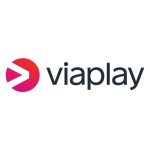Dat werd tijd!
Van sommige toevoegingen, updates en tweaks vragen gebruikers zich af waarom de ontwikkelaars er überhaupt moeite in hebben gestoken. Dat is niet het geval bij de laatste update voor de Netflix-app voor iOS. Er komt namelijk een doodsimpele, doch essentiële button naar de app.
Afhankelijk van in welke kijk-modus je zit, is de huidige auto-play-functie van Netflix een zegen of een vloek. Ik neig doorgaans meer naar de negatieve kant, want iedere keer als ik even wat te drinken wil gaan pakken, ramt Netflix alweer een volgende aflevering door mijn strot. Nog erger zijn de tergende trailers die 20 seconden na een impactvolle, emotionele film beginnen te spelen. Ik moet het even verwerken, okay?!
Hoe dan ook, Netflix geeft de iOS-gebruiker nu meer controle over wat er na een aflevering gebeurt met de ‘Next Episode’-button. Heyyyy, dat is handig. De functies van die knop spreken natuurlijk voor zich, maar er is meer. Naast die knop zijn er nu ook de ‘Episodes’- en ‘Audio & Subtitles’-button. Druk je op die eerste, dan krijg je alle afleveringen en seizoenen op een rijtje te zien, terwijl je onder het tweede menu natuurlijk de gesproken taal en taal van de ondertiteling kunt aanpassen.
Tot slot maakt Netflix het nu makkelijker om door- of terug te spoelen door middel van spoelknoppen. Door op de knop te drukken spoel je 10 seconden verder of terug. Je kunt deze functie ook activeren door twee keer aan de zijkant van het scherm te tikken.
Kortom, Netflix maakt de (in mijn optiek superieure) TV-ervaring van de streamingdienst beschikbaar voor iPhone, iPad of iPod Touch. Je checkt de nieuwste versie uiteraard via de App Store.
Meer lezen over de gigantische streamingdienst? In dit artikel lees je waarom Netflix de op twee na grootste videodienst in Nederland is. Ook startte Netflix recentelijk weer met een van de betere series van de dienst; Mexico is het decor voor deze brute serie. Wil je alvast in de kerststemming komen, dan leggen we hier uit hoe je met wat kleine trucs heel het relevante aanbod te zien krijgt.
Foto @Vimeo